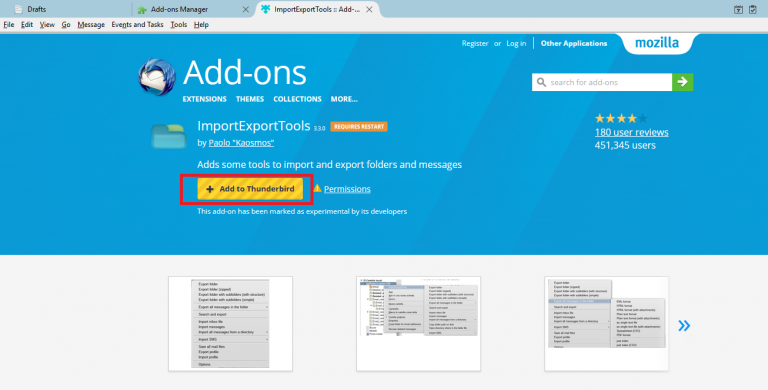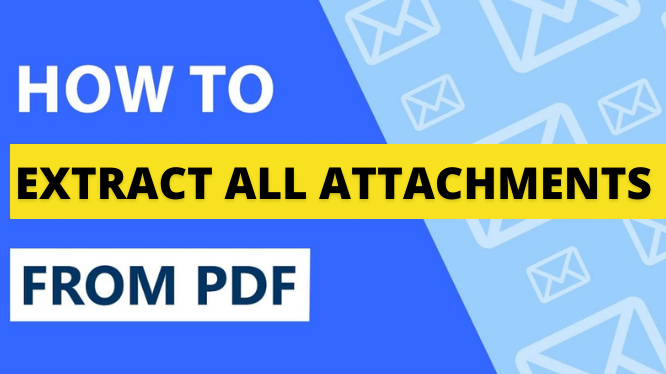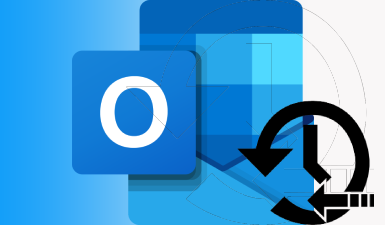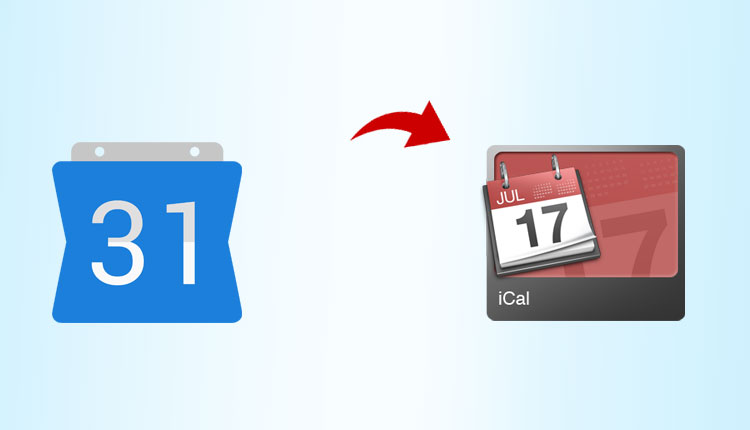Как конвертировать PowerMail в PST для пользователей Outlook
Powermail – это почтовый клиент, разработанный специально для Mac OS. Благодаря передовой технологии Fox Trot он обладает мощными возможностями поиска и простой в использовании системой управления электронной почтой. Пользователи, обладающие различными техническими знаниями, могут легко работать с этим почтовым клиентом без каких-либо проблем.
Но все же PowerMail не превратился в крупную почтовую платформу. Это связано с функциями и безопасностью, обеспечиваемыми другими почтовыми клиентами, такими как MS Outlook. Пользователей привлекает устоявшаяся платформа, которая переполнена доверием и знакомством. Таким образом, существует необходимость импортировать PowerMail в Outlook путем преобразования PowerMail в формат файла PST.
Зачем конвертировать PowerMail в PST?
Это связано с тем, что два рассматриваемых почтовых клиента – PowerMail и Outlook не имеют собственных средств для переноса данных между ними. С одной стороны, PowerMail поддерживает файл MBOX для сохранения данных, Outlook использует формат файла PST. Такая диспропорция в почтовом клиенте не позволяет легко импортировать файлы MBOX в MS Outlook.
Программы для Windows, мобильные приложения, игры - ВСЁ БЕСПЛАТНО, в нашем закрытом телеграмм канале - Подписывайтесь:)
Таким образом, необходимо сделать следующее:
- Сначала извлеките базу данных PowerMail
- Во-вторых, конвертируйте PowerMail в PST
- В-третьих, импортируйте преобразованный файл в Outlook (необязательно)
Эти три шага подробно описаны ниже:
Извлечь базу данных PowerMail с помощью функции экспорта
Хотя PowerMail не предоставляет никаких средств для прямого экспорта в файл PST, он не дает возможности экспортировать файлы MBOX. Мы будем использовать эту способность в качестве первого шага.
Чтобы извлечь данные почтового ящика, выполните следующие действия:
- Пробег Powermail на вашем компьютере Mac.
- Идти к Файл меню и выберите База данных >> Экспорт.
- Установите формат на Почтовый ящик Unix.
- Кроме того, выберите включение вложений, установив флажок Включить вложения флажок.
- Нажмите Вперед, продолжать а почтовый ящик хранится в формате MBOX.

После экспорта файлов из PowerMail просто перенесите их на компьютер с Windows с помощью любого USB-устройства. Затем переходите к следующему разделу.
Преобразование PowerMail в файл Outlook PST
DataHelp MBOX to PST Converter – эффективная программа, которая может конвертировать почтовые ящики PowerMail в формат PST. Он быстро обрабатывает электронные письма, вложения, информацию заголовков и т. Д. Из файлов PowerMail MBOX. С помощью этой утилиты можно конвертировать сразу несколько почтовых ящиков. Файл PST поддерживается Outlook 2019, 2016, 2013, 2010, 2007 и 2003.

Можно даже бесплатно воспользоваться пробной версией и оценить ее производительность и скорость. Используйте его, чтобы лучше понять функции и работу инструмента.
Вот как это работает:
- Скачать и запустить инструмент в вашей системе Windows.
- Перетащите файлы PowerMail MBOX в интерфейс программы.
- Как только файлы будут добавлены в программное обеспечение, нажмите Конвертировать кнопка.
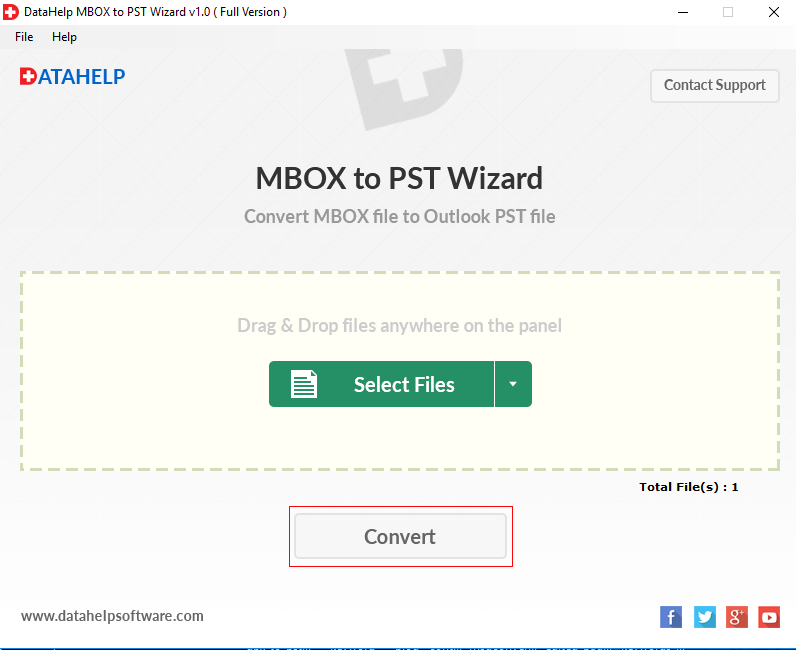
- Нажмите кнопку “Обзор” и выберите место где вы хотите сохранить преобразованные файлы, затем щелкните Ok.
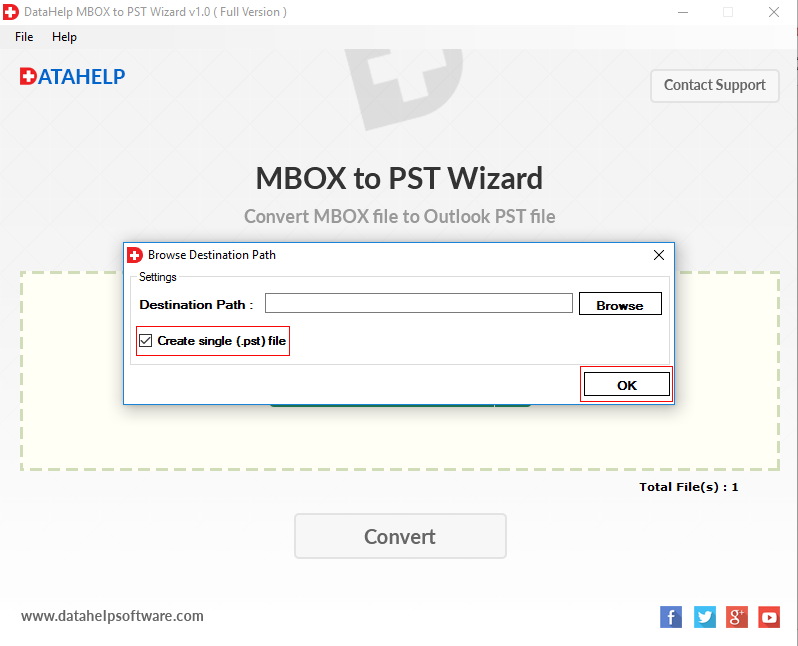
- Инструмент начнет преобразование PowerMail в Outlook PST и отобразит окно подтверждения, затем щелкните Ok.
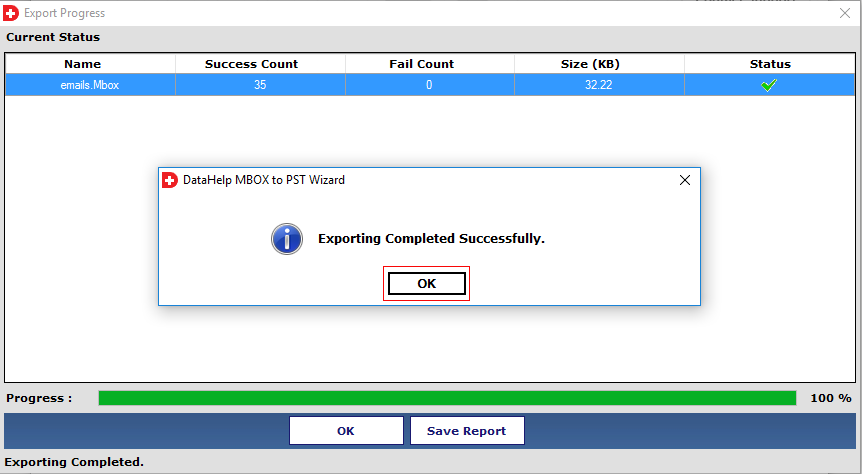
После преобразования файлов в формат PST, если пользователь хочет получить к ним доступ в Outlook, следуйте инструкциям по импорту файла PST в Outlook.
Почему мы заботимся?
PowerMail – это приложение электронной почты, ориентированное на Mac. Чтобы получить доступ к его данным в MS Outlook, нужно использовать профессиональный инструмент. С помощью этого инструмента пользователь может конвертировать Powermail в PST и в дальнейшем получать доступ к данным в MS Outlook независимо от версии.
Программы для Windows, мобильные приложения, игры - ВСЁ БЕСПЛАТНО, в нашем закрытом телеграмм канале - Подписывайтесь:)